Как конвертировать файлы M4A в MP3 на Mac, Windows и в Интернете
Разве не было бы здорово жить в мире, где на каждый байт аудио-видео контента приходится только один формат файла? Однако, возвращаясь к реальности, мы застряли в многочисленных кодеках, и одним из этих многочисленных форматов является Apple MPEG-4 Audio (далее M4A). Подкасты , аудиокниги и песни — одни из наиболее распространенных типов файлов M4A.
Учитывая, что они созданы Apple, делиться ими с ПК и мобильными устройствами сторонних производителей может быть неприятно. К счастью, вы сможете конвертировать файлы M4A в гораздо более распространенный формат: MP3. Вот как выполнить это преобразование размера байта в Windows и macOS или с помощью веб-браузера.

Выберите файл M4A
Существует множество сайтов для конвертации в облака, но для этой конкретной задачи нам больше всего нравится CloudConvert . Перейдите на домашнюю страницу и нажмите красную кнопку «Выбрать файл» , а затем выберите нужный файл M4A, который вы хотите конвертировать.
Нажатие кнопки «Выбрать файл» напрямую откроет проводник вашей системы в проводнике, из которого вы сможете выбрать файл. Если вы нажмете кнопку со стрелкой вниз , вы сможете выбрать из ряда других источников, таких как Dropbox, Google Drive , OneDrive или URL-адрес.
Одним из возможных альтернативных онлайн-конвертеров является Online Audio Converter . Вы можете узнать больше об этом методе в нашем руководстве по конвертации FLAC в MP3 .
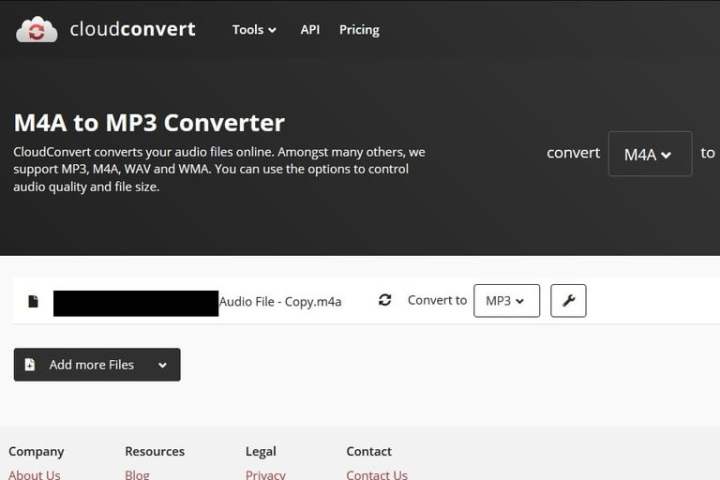
Настройте параметры вывода
После того, как вы выбрали файл, вам будет представлен экран параметров преобразования. Нажмите стрелку «Формат файла» и выберите вариант «MP3» из списка аудиоформатов.
Вы можете щелкнуть значок гаечного ключа рядом с раскрывающимся меню, чтобы настроить параметры вывода файла. Отсюда вы можете изменить битрейт, обрезать аудиофайл и многое другое. Если вы удовлетворены настройками, нажмите красную кнопку «ОК» в правом нижнем углу.

Конвертировать файл
Нажмите красную кнопку «Конвертировать» справа. Когда процесс конвертации завершится, ваш файл будет доступен для скачивания.

Загрузите новый MP3
Предварительный просмотр вашего нового файла MP3 может автоматически воспроизводиться после завершения преобразования файла. В любом случае появится зеленая кнопка «Загрузить» , указывающая на то, что ваш файл MP3 доступен. При нажатии на кнопку ваш файл автоматически загружается и сохраняется в папке загрузок по умолчанию.
Альтернатива: приложение Apple Music для macOS.
В качестве альтернативы вышеуказанным методам пользователи macOS также могут использовать приложение Apple Music для преобразования своих файлов M4A в треки MP3.
Вы можете выбрать файлы, которые необходимо конвертировать, из своей музыкальной библиотеки. Нажмите «Файл» > «Конвертировать» и выберите параметр «Создать версию MP3» . Благодаря эффективному инструменту Apple Music вы мгновенно получите новый файл MP3.
M4A — это то же самое, что MP4?
Файл M4A — это формат аудиофайлов, специфичный для Apple. MPEG-4 Part 14, или MP4, можно использовать в Windows, macOS и большинстве платформ мобильных устройств. Это также мультимедийный контейнер, чаще всего используемый для хранения аудио и видео. Неподвижные изображения, субтитры и другая цифровая информация также относятся к типу файлов MP4.
Наличие файла M4A может сделать преобразование более трудоемким, но вы все равно можете это сделать. В операционных системах Mac процесс преобразования более упрощен и удобен для пользователя, но другие операционные системы предлагают те же возможности, но с несколько более сложным набором шагов. Приложив немного дополнительных усилий, вы сможете выполнить преобразование M4A в MP3 независимо от вашей системы.
Ознакомьтесь с нашим списком лучших современных MP3-плееров , чтобы опробовать свои новые MP3-файлы после завершения процесса конвертации. Получив улучшенные файлы MP3, вы сможете слушать музыку где угодно без потери качества звука.